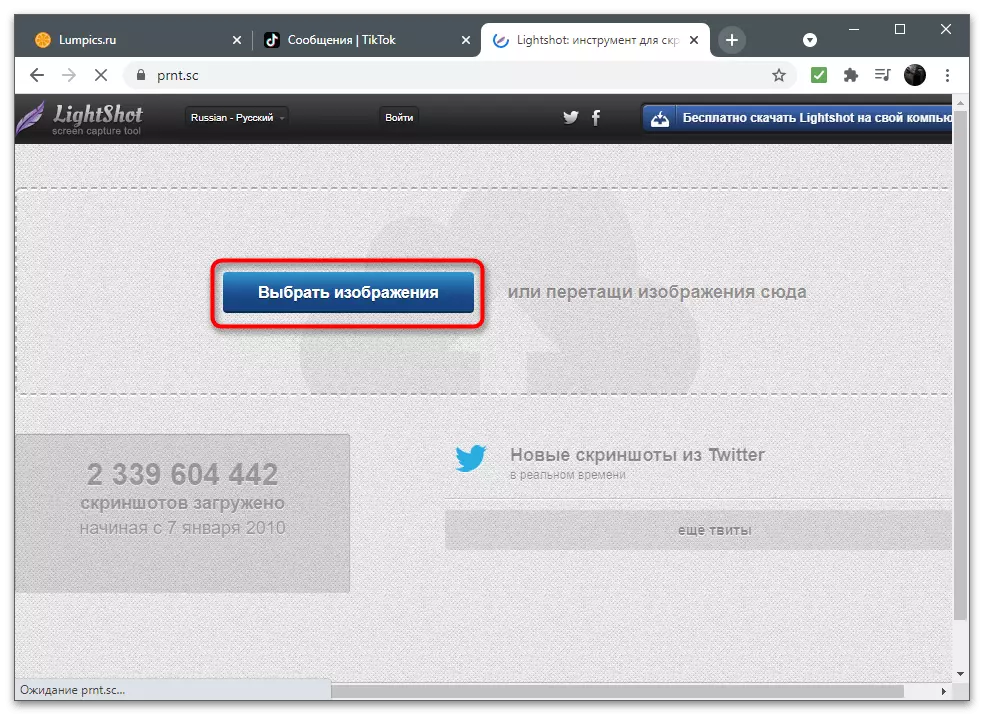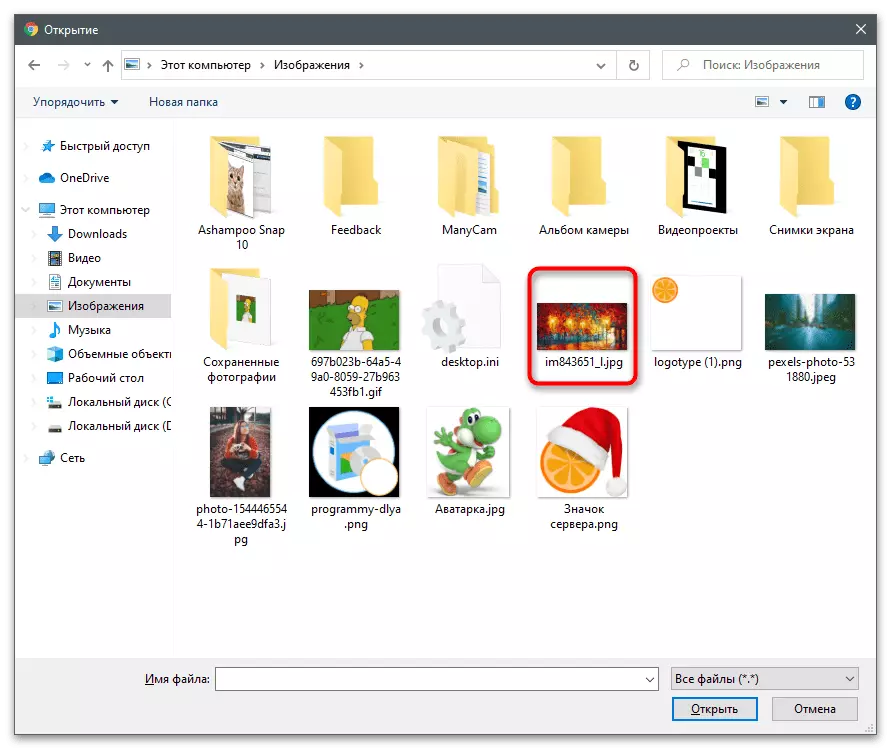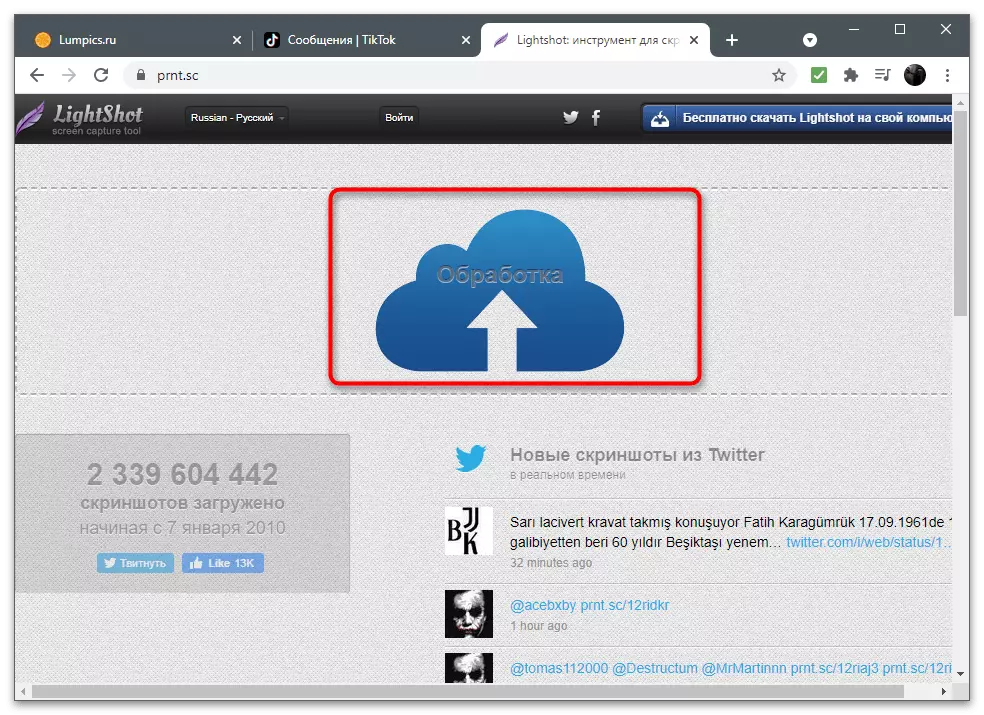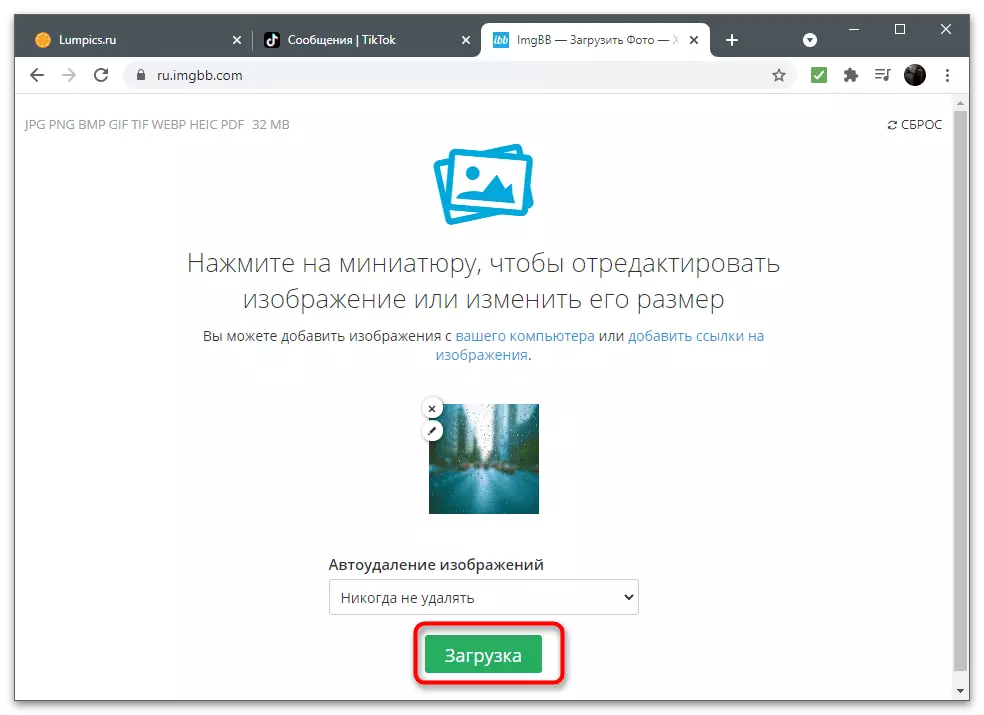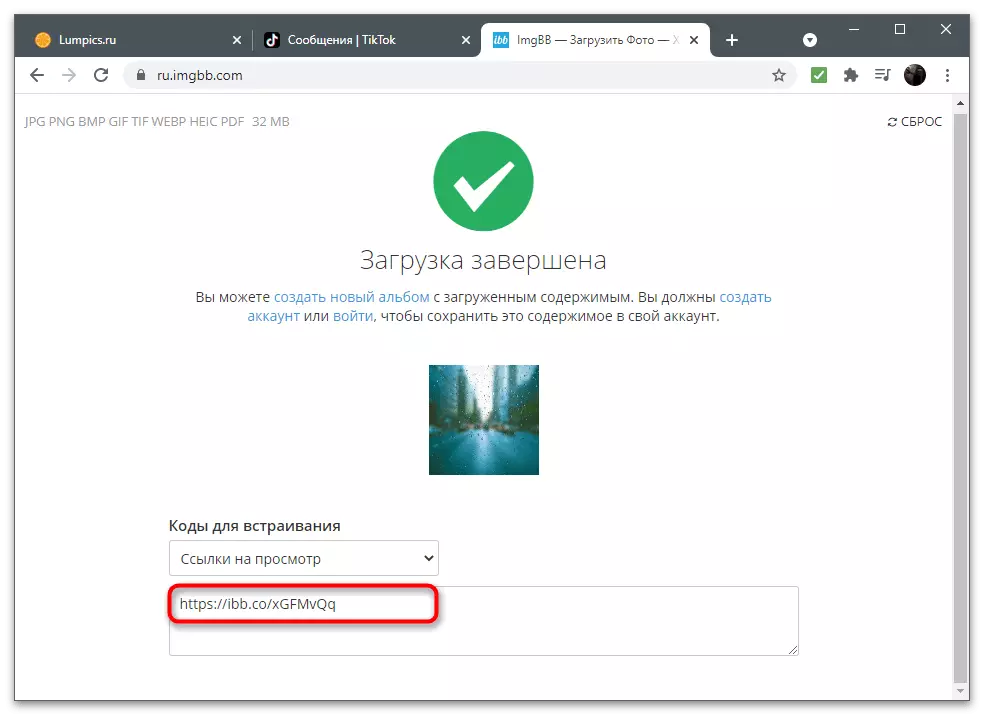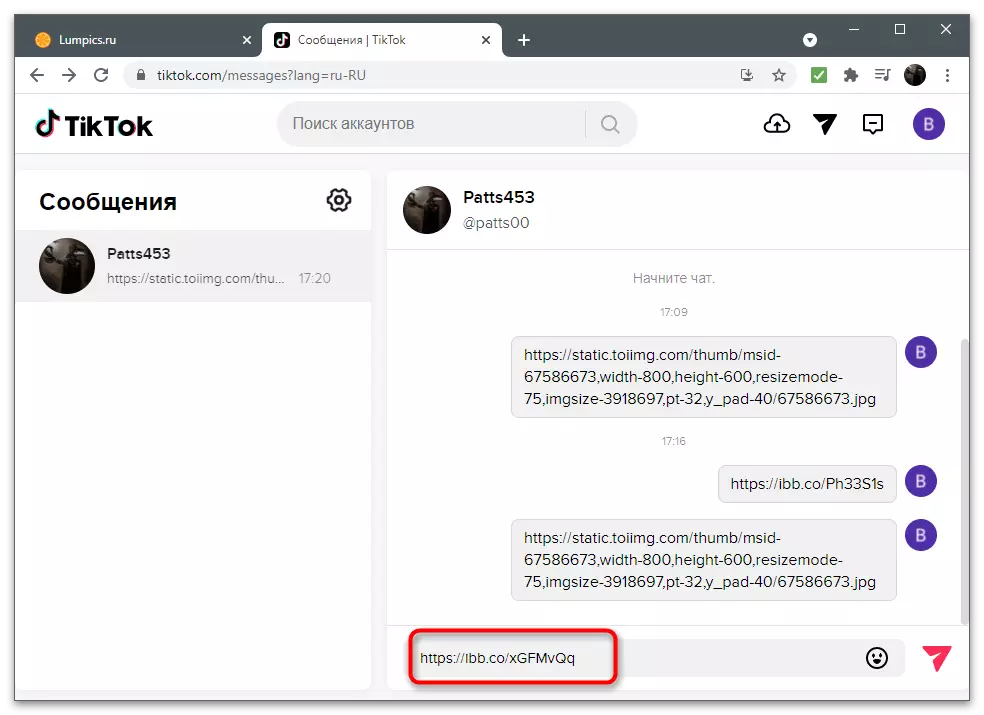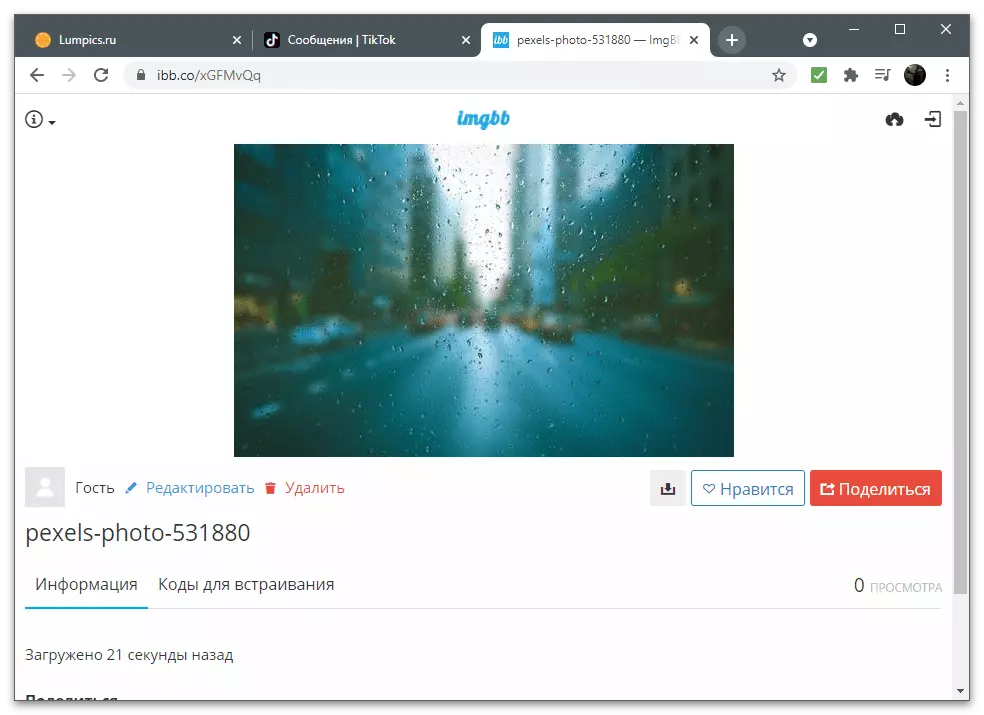Aplikasi TikTok lan versi Web ora ndhukung lampiran foto utawa dikirim minangka file liwat pesen pribadi. Amarga iki, pangguna duwe pitakon babagan panyebaran gambar sekarapan nalika cocog. Sampeyan bisa nindakake iki kanthi ngatasi link menyang gambar sing diundhuh utawa ing situs tartamtu.
Pilihan 1: Aplikasi Ponsel
Pangguna Aplikasi Ponsel Tictot Pasang link menyang foto sing luwih angel, amarga sampeyan kudu nggunakake luwih akeh wektu kanggo nggoleki utawa loin sing mandhiri lan nampa tautan. Nanging, ora ana akses saben wong menyang komputer, mula ayo goleki cara, lan sampeyan bakal milih cocog kanggo sampeyan dhewe.Cara 1: Nyalin Link menyang gambar
Yen ana kudu nuduhake gambar gambar ing internet umum, cukup kanggo nyalin link langsung menyang lan dikirim menyang kanca ing pesen pribadi. Sayange, dheweke ora bakal langsung ndeleng konten, mula dheweke uga kudu mbukak browser banjur tindakake tautan kasebut.
- Sampeyan bisa nggunakake browser sing bisa diakses kanthi lengkap kanggo nggoleki gambar. Mbukak lan gunakake mesin telusuran sing trep.
- Temokake foto lan mbukak kanggo ndeleng. Yen ana ing situs tartamtu, langsung menyang langkah sabanjure.
- Gawe penet dawa ing gambar gambar sadurunge dhaptar katon karo tumindak.
- Ing jendhela anyar, pilih pilihan "Copy image".
- Kanthi cara, ing ngisor iki, sampeyan bisa ndeleng tombol "Nuduhake Gambar Nuduhake" lan malah ndhukung ngirim liwat TikTok, nanging yen sampeyan nyoba nindakake tumindak iki, supaya isih bisa nyalin link kasebut ndhuwur.
- Sawise penempatan link sing sukses menyang clipboard, nglakokake aplikasi kasebut lan pindhah menyang bagean "Inbox".
- Ing sisih tengen prasasti "Kabeh kegiatan", klik lambang pesawat kanggo pindhah menyang pesen pribadi.
- Pilih dialog pangguna sing pengin dikirim gambar.
- Gawe longgar ing baris input nganti tombol Tombol Tindakan katon.
- Pilih pilihan "Pasang".
- Kirim link kasebut lan dakkandhani marang kanca sing kudu ditindakake tumindak ing ngisor iki.
- Dheweke kudu ngrampungake penet dawa.
- Pilih "Nyalin".
- Lebokake link menyang garis alamat browser banjur bukak.
- Gambar kasebut bakal ditampilake ing layar, sing bisa dideleng utawa disimpen sacara lokal.
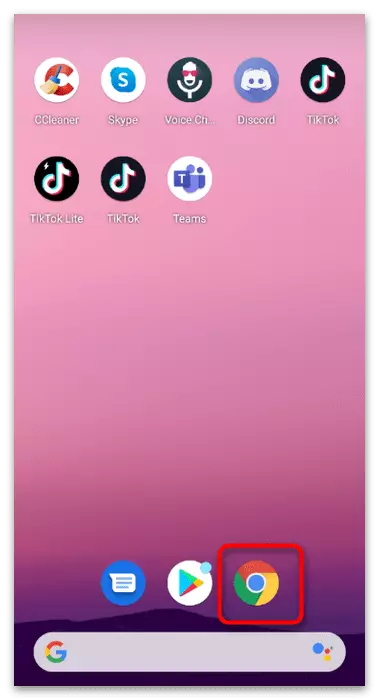
Yen sampeyan pengin, nuduhake gambar saka aplikasi sing ndhukung tumindak iki, sampeyan biasane kudu mbukak gambar kanggo ndeleng, nutul, penet tombol kasebut kanthi telung titik banjur pilih titik nyalin saka ing kono.
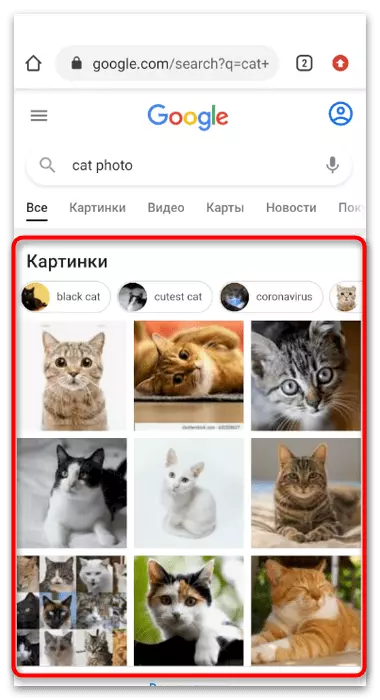
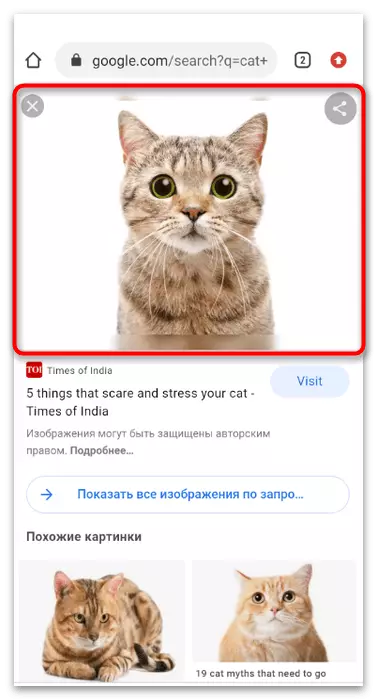
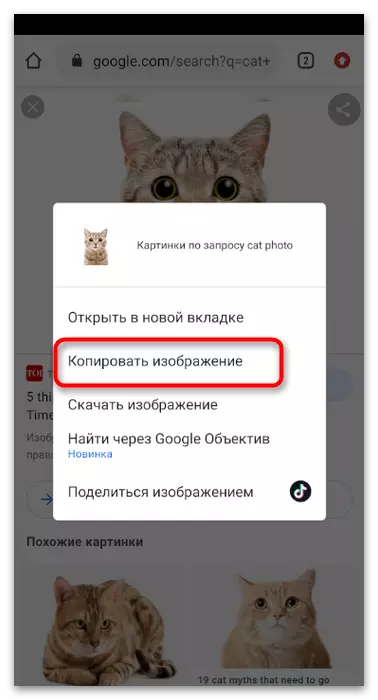
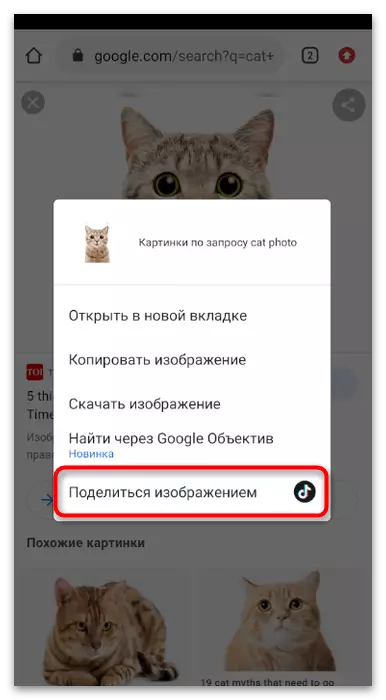
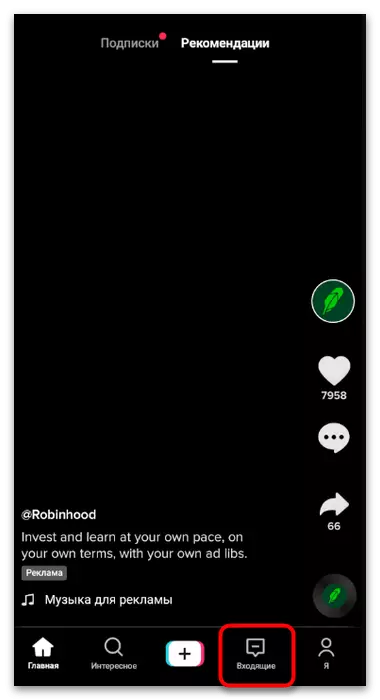
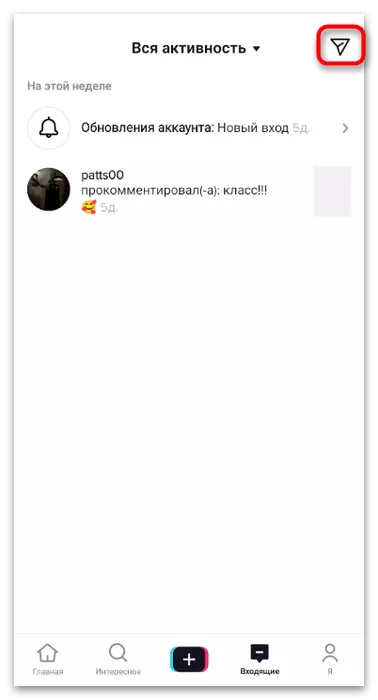
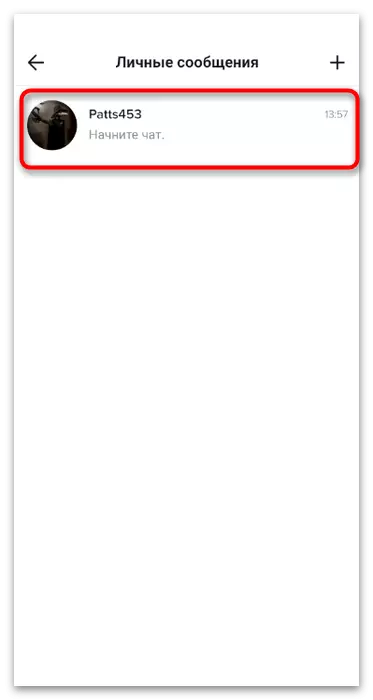
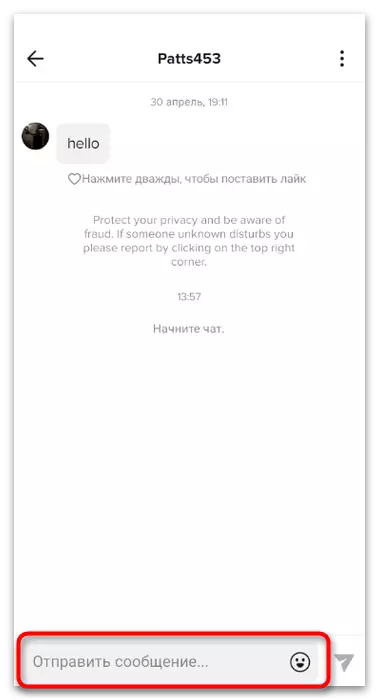
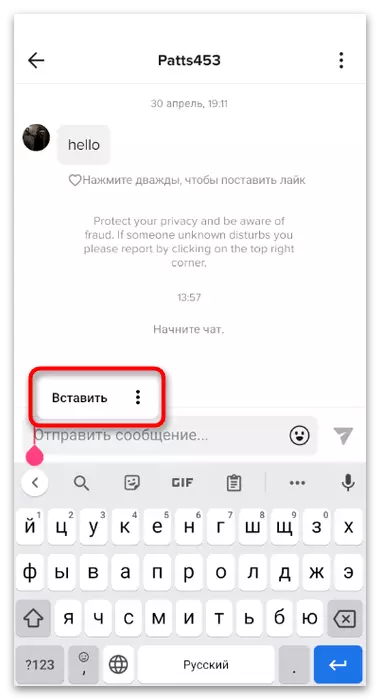
Yen link ora dipasang saka pisanan, tegese bug kasebut tangi ing lampiran. Sampeyan kudu masang menyang garis alamat browser lan nyalin maneh, sawise bali menyang Titstok lan ngirim link menyang kanca.
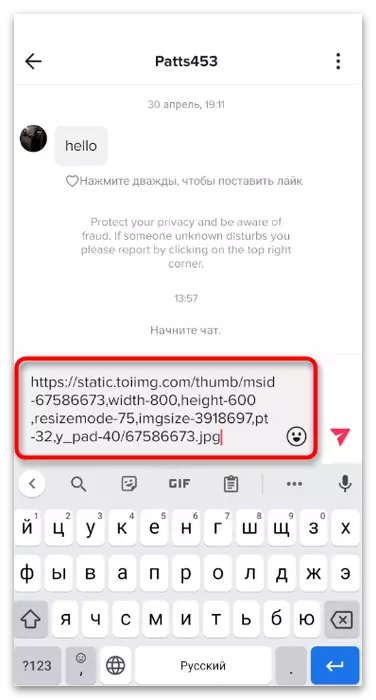
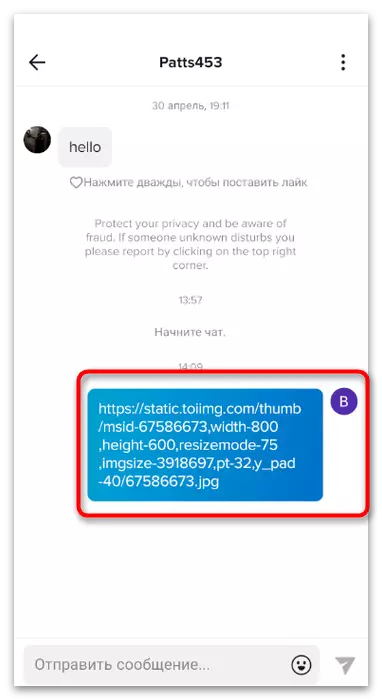
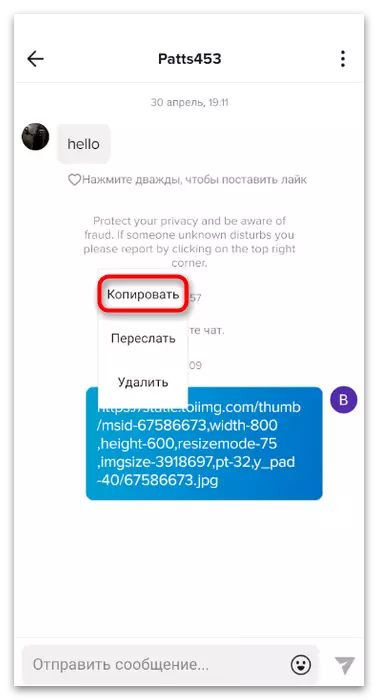
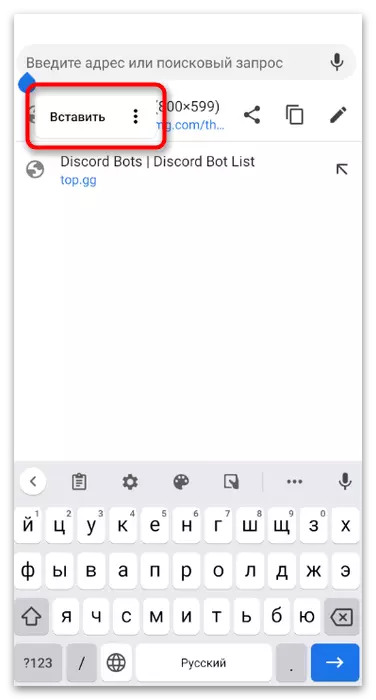
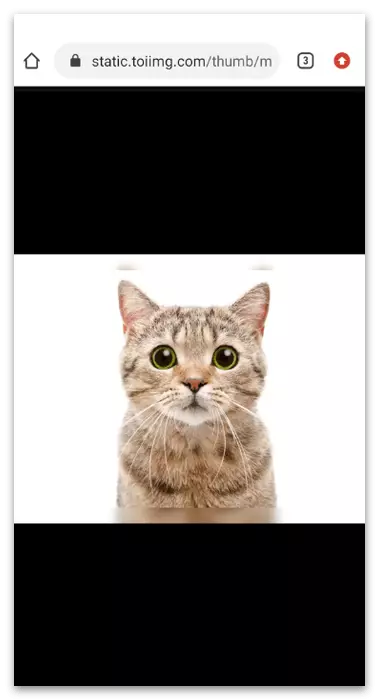
Cara 2: Nganggo foto sampeyan dhewe
Ana situs sing ngidini sampeyan ndownload gambar potret menyang server lan njaluk link kanggo sampeyan, sampeyan bisa ndeleng konten tanpa kudu ndownload foto utawa ngirim minangka file. Ing kasus Tiktok, iki minangka cara sing dikirim menyang kanca sing ora bisa digunakake ing internet.
- Gunakake telusuran ing browser kanggo nemokake situs prnt.sc, utawa pindhah menyang link langsung.
- Sawise ndownload, klik tombol Pilih gambar.
- Yen transisi menyang galeri liwat browser ditindakake kanggo pisanan, yen panjaluk ijin katon, pilih "Nalika nggunakake aplikasi" utawa "mung wektu iki."
- Menyang "galeri" utawa pilih folder file.
- Tonton gambar sing dipengini lan tandhani kanggo didownload.
- Nyana pangolahan lan nampa link menyang gambar kasebut.
- Kanthi cara sing padha, sampeyan bisa nggunakake situs liyane kanggo ngundhuh gambar, kayata Imgbb.com. Prinsip interaksi karo dheweke tetep padha.
- Sawise nampa link, nyalin lan pindhah menyang aplikasi Mobile sampeyan.
- Bukak dialog pangguna banjur gunakake fungsi insert kanggo ngirim link saka clipboard.
- Dheweke tetep mung kanggo nyalin lan pindhah menyang browser kanggo ndeleng konten.
- Ing gambar ing ngisor iki, sampeyan ndeleng conto babagan cara kanggo ndeleng liwat layanan online kasebut.
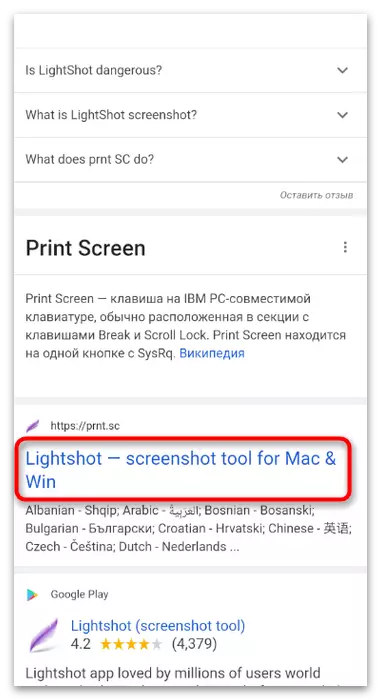
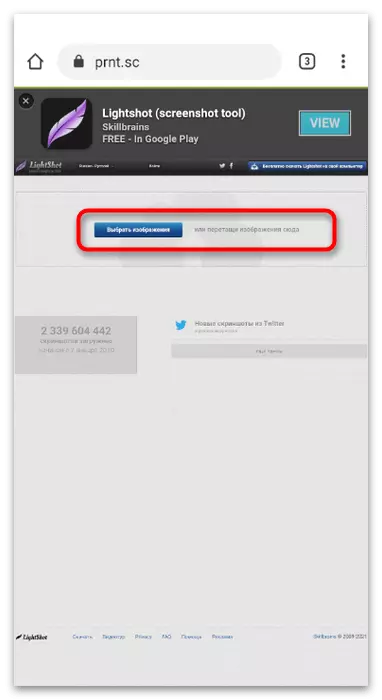
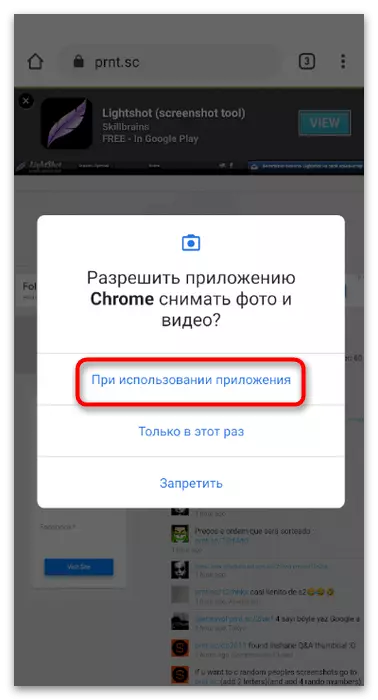
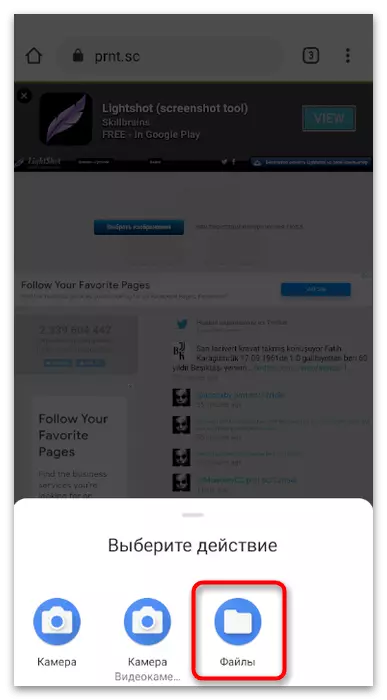
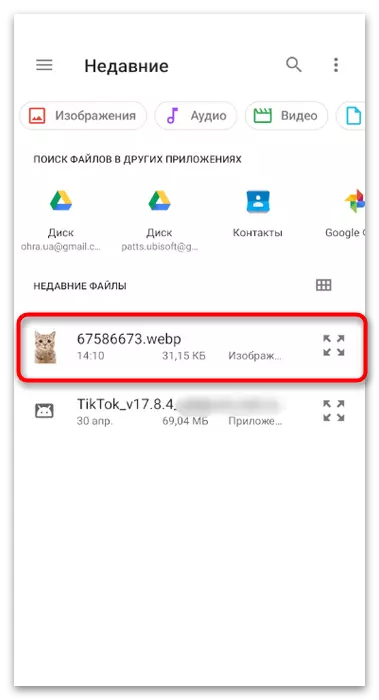
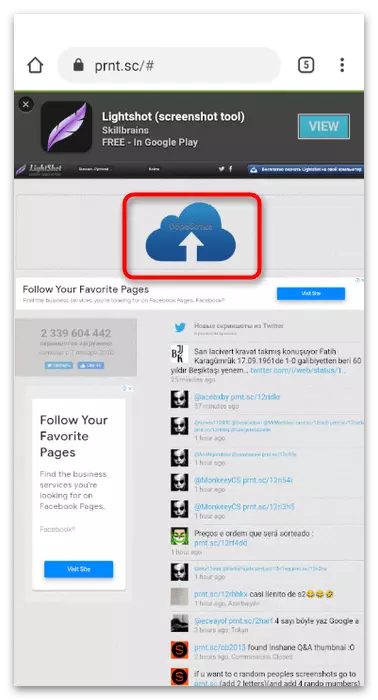
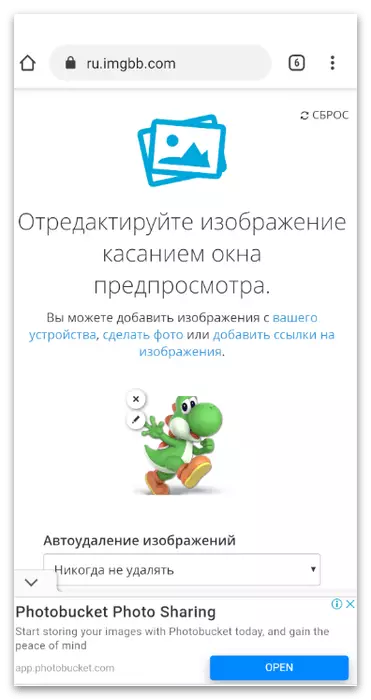
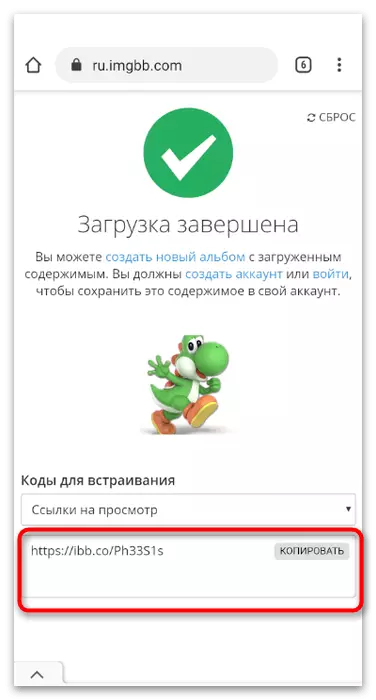

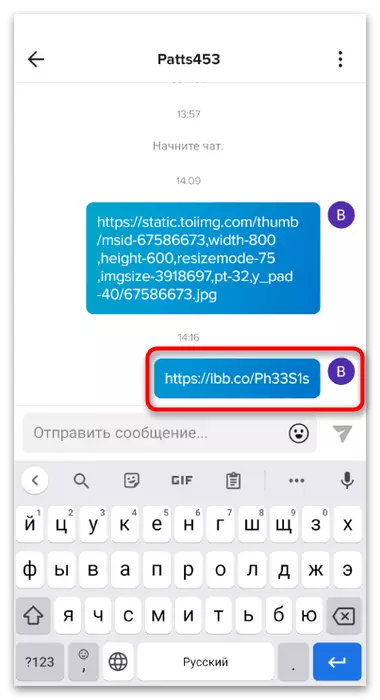
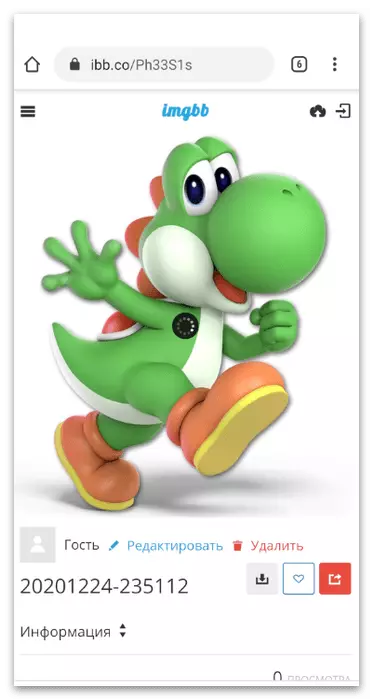
Pilihan 2: Versi Web
Yen sampeyan nggunakake browser ing komputer kanggo koresponden ing tab, sampeyan bisa nggunakake cara sing padha, nanging proses kasebut rada beda. Ora kaya aplikasi kasebut, ora ana masalah kanggo nyalin lan ngirim link, lan loading foto pribadi luwih cepet.Cara 1: Nyalin gambar URL
Link langsung menyang gambar ndadékaké kaca kanggo ndeleng, gambar mbukak kanthi ukuran lengkap lan ora ana unsur situs ing endi sing diselehake sadurunge. Sampeyan mung kudu njaluk link kasebut lan dikirim menyang pangguna liwat pesen pribadi.
- Bukak gambar ing browser banjur klik tombol mouse sing pas.
- Saka menu konteks sing katon, pilih "Nyalin URL Gambar".
- Bukak situs web TikTok, mlebu menyang profil, yen durung rampung sadurunge, lan menyang bagean kasebut kanthi ngobrol.
- Pilih obrolan sing dipengini ing dhaptar ing sisih kiwa kanthi ngeklik nganggo tombol kiwa kiwa.
- Aktifake kolom input pesen banjur pencet kombinasi Ctrl + V Ctrl + V kanggo masang link sing disalin sadurunge.
- Pencet ENTER kanggo ngirim lan priksa manawa link kasebut kasil ditampa dening pangguna liyane.
- Yen sampeyan nglebokake menyang bar alamat browser web lan bukak, gambar bakal mbukak kanthi format lengkap kaya sing ditampilake ing gambar ing ngisor iki.
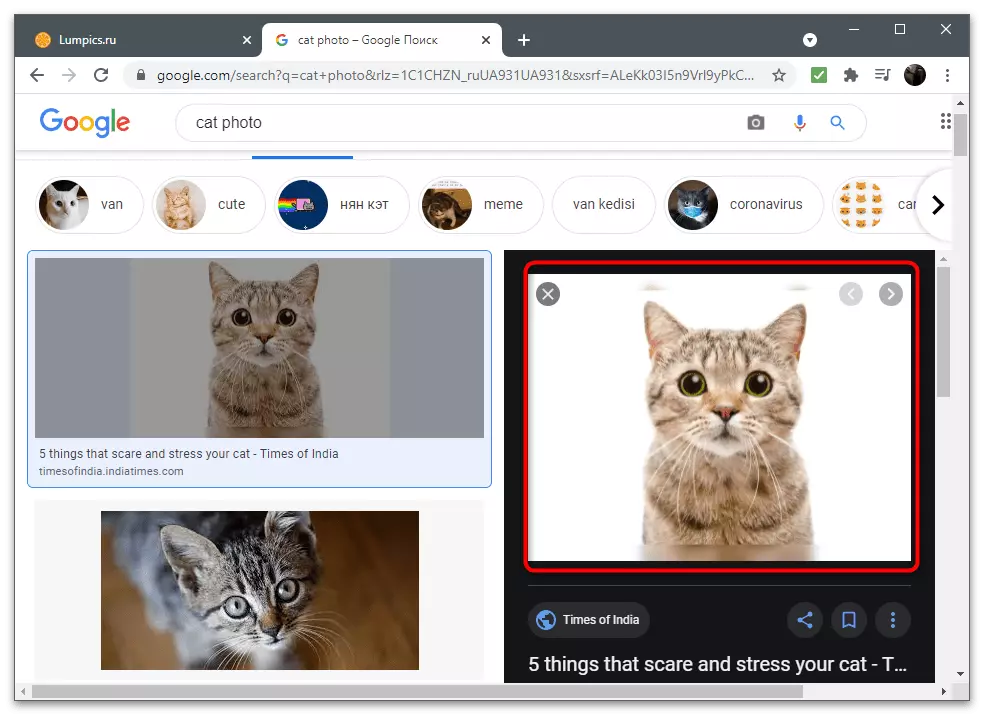
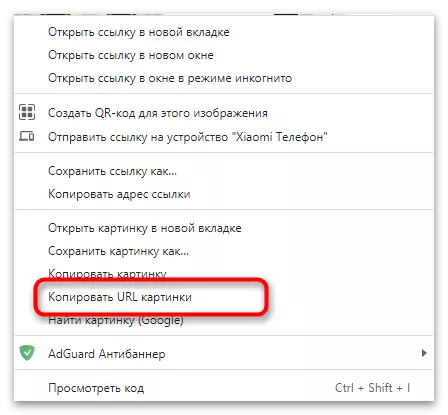
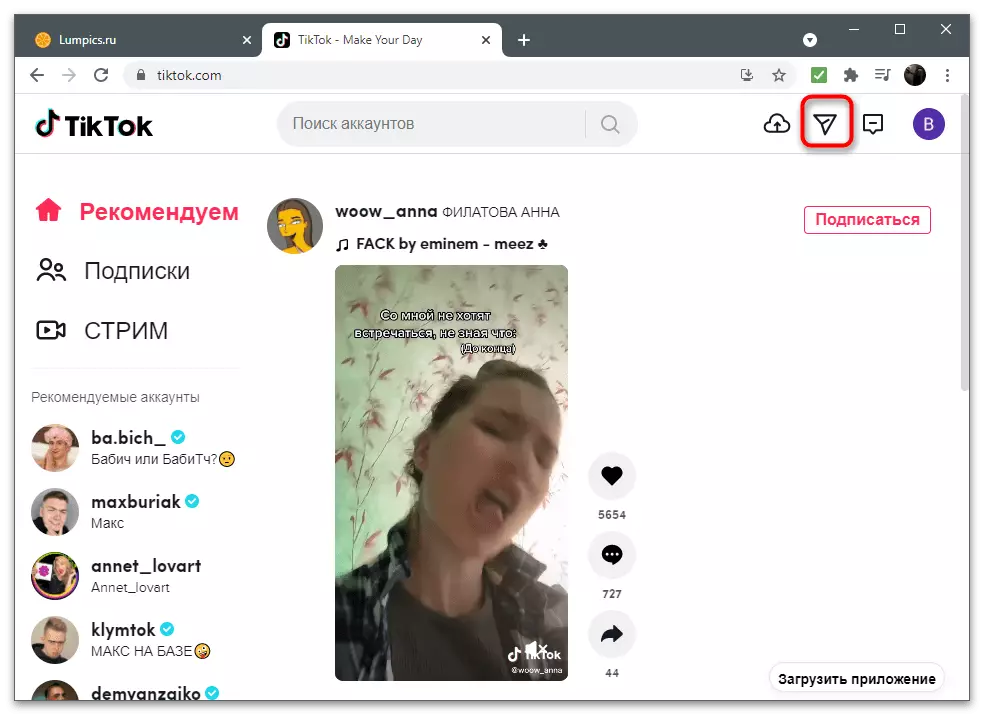
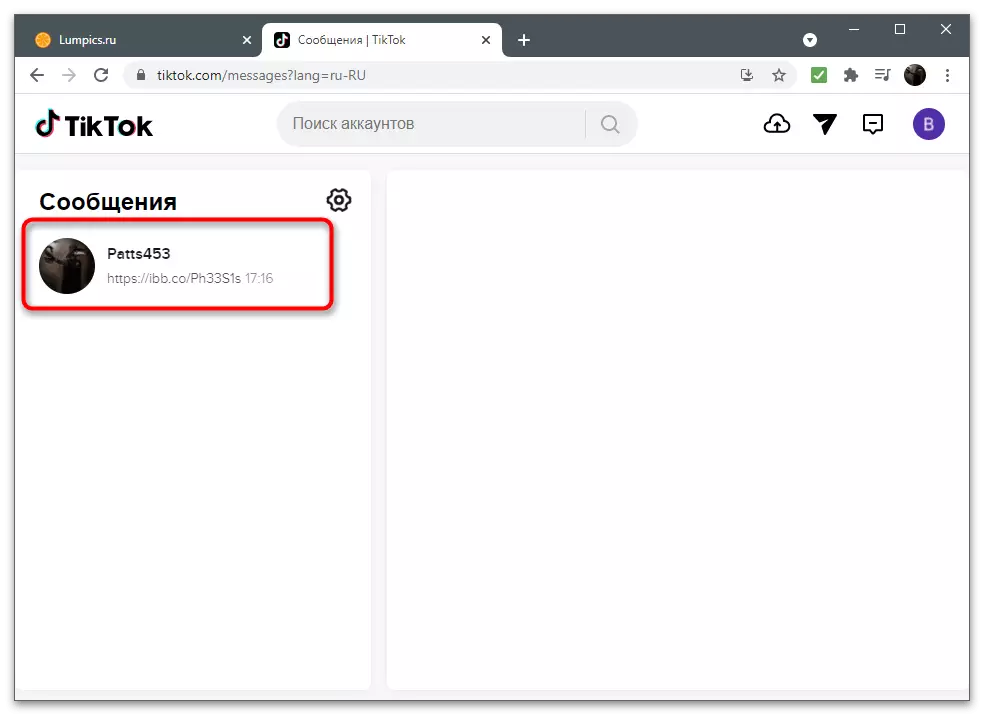
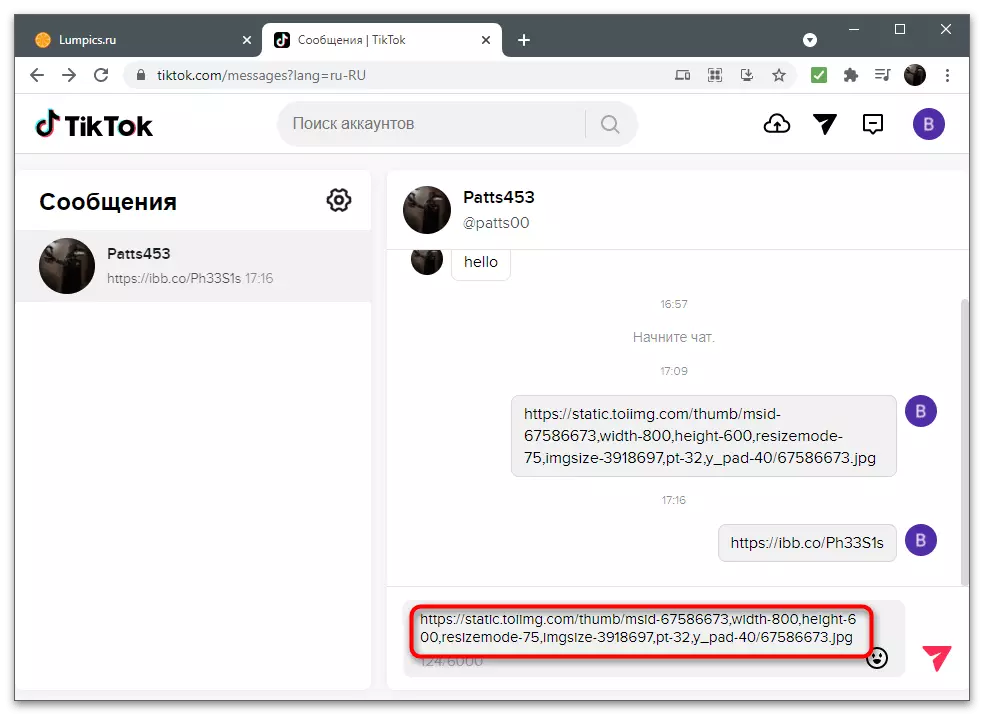
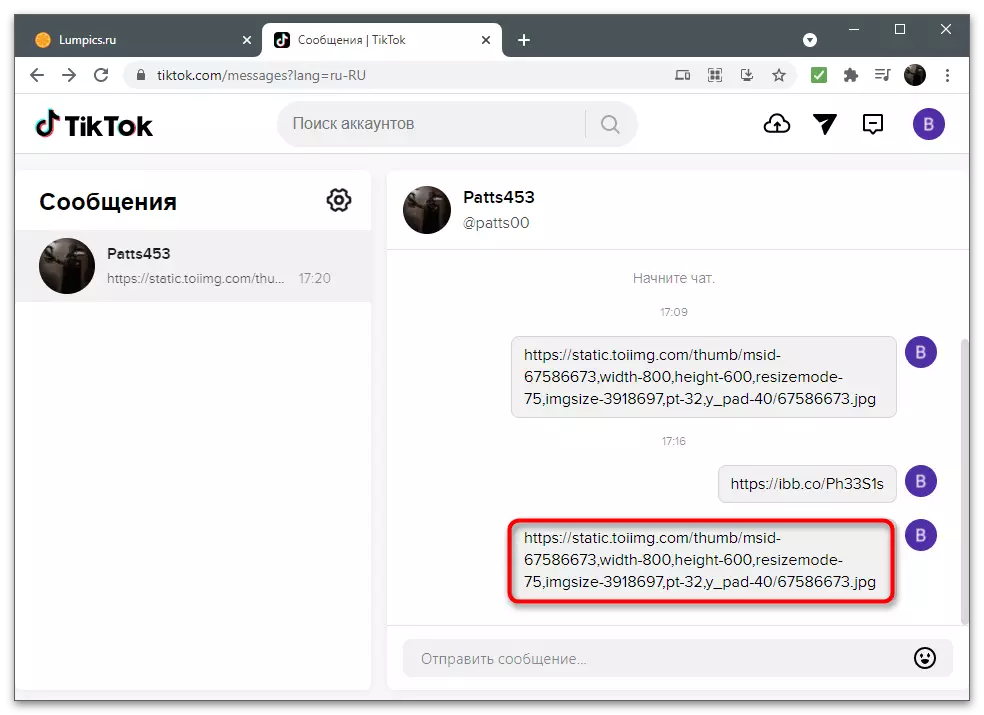
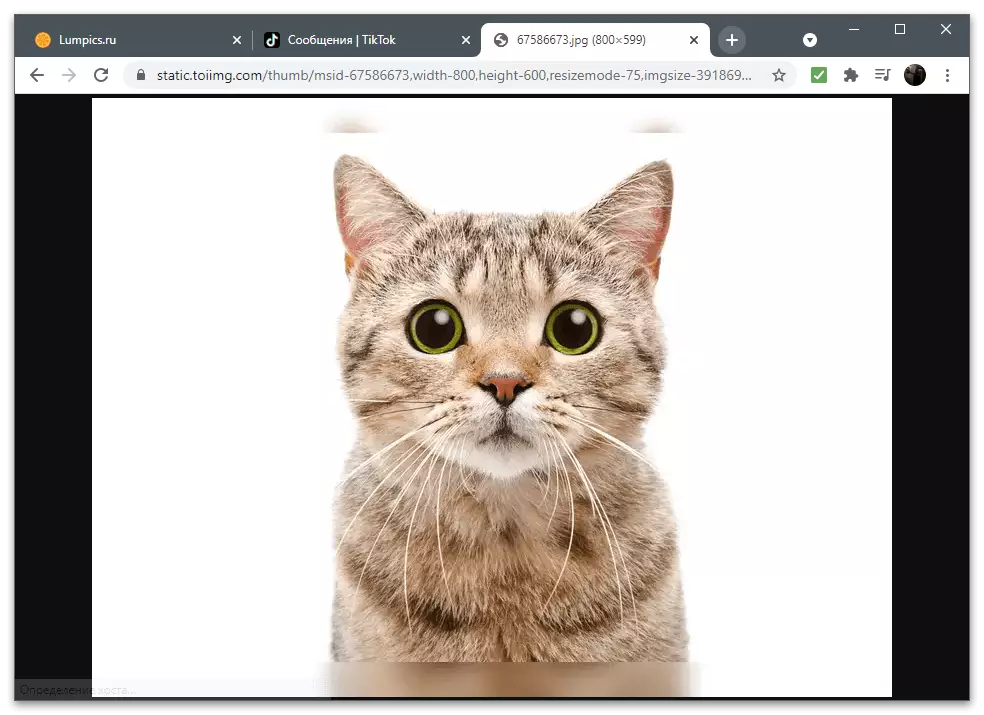
Cara 2: Ngakses gambar sampeyan dhewe
Kanggo ngirim gambar menyang ticara, disimpen ing komputer, lan ora ing jaringan, sampeyan kudu beda, amarga gagal nyeret utawa nempelake bebarengan karo teks kasebut. Nanging, sampeyan kudu nggunakake situs pihak katelu kanggo ndownload gambar sing ngasilake link kanggo dideleng.
- Ing bagean aplikasi Mobile wis ditulis babagan PRNT.SC - Situs iki bisa digunakake ing komputer. Menyang kaca utama banjur klik "Pilih Gambar Gambar" utawa seret file menyang area sing dipilih.
- Jendhela "Explorer" bakal mbukak, sing nemokake file banjur klik kaping pindho kanggo milih.
- Enteni kanggo ngolah lan ngasilake link unik kanggo gambar kasebut.
- Kajaba iku, Imgbb.com bisa digunakake, ndownload foto sing dibutuhake ing kana.
- Salin link sing ditampa lan bali menyang kaca obrolan ing tyktok.
- Lebokake isi clipboard lan dikirim menyang pangguna.
- Yen sampeyan mbukak link, dheweke bakal bisa ndeleng gambar sampeyan, mula bakal bisa nonton, nanging uga didownload menyang komputer utawa piranti seluler.